在职场中,很多人习惯在word里插入表格,设计模板,填写内容,一旦有多个word文件需要整理在excel表格中,最常见的工作方式就是每个word文件打开,复制,粘贴到excel表格里,这样的工作方式辛苦,劳累,有可能还有粘贴错误,为了更好的提高工作效率,可以使用超级处理器插件来完成。
在文件夹中有多个word文档,如下图所示:
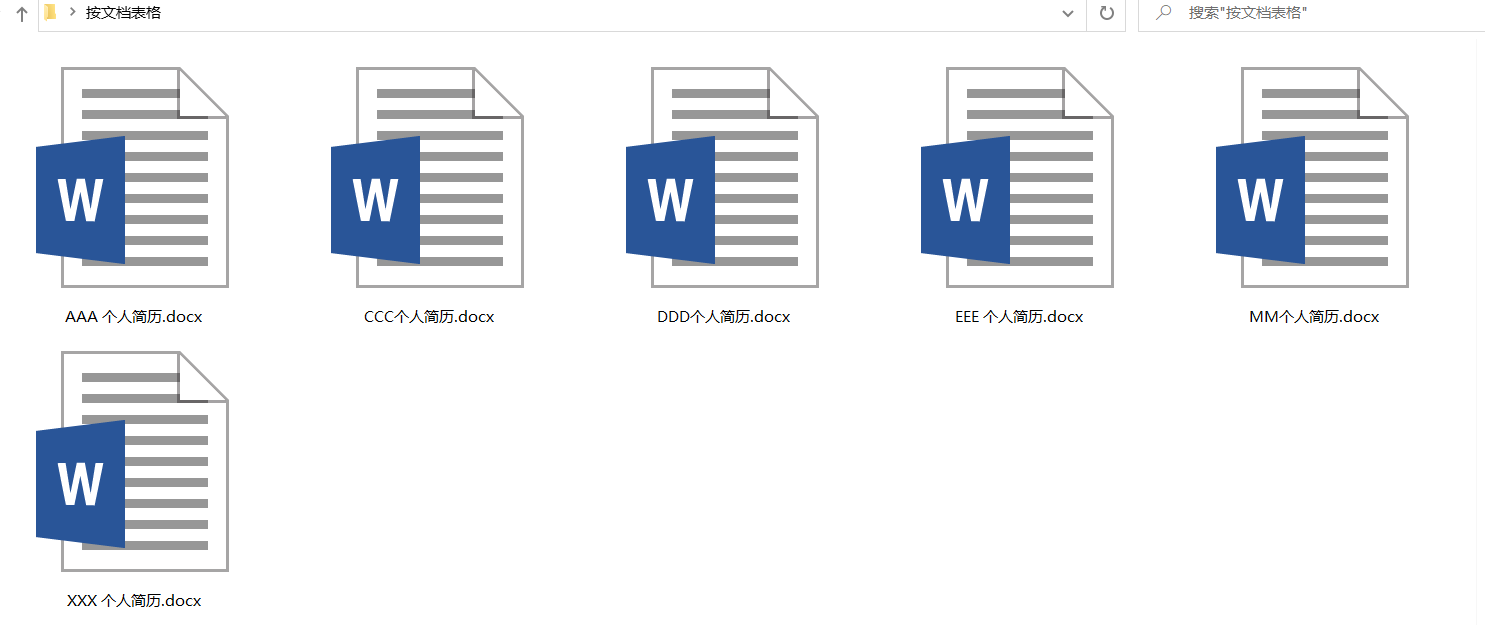 打开文档如下图所示:
打开文档如下图所示:
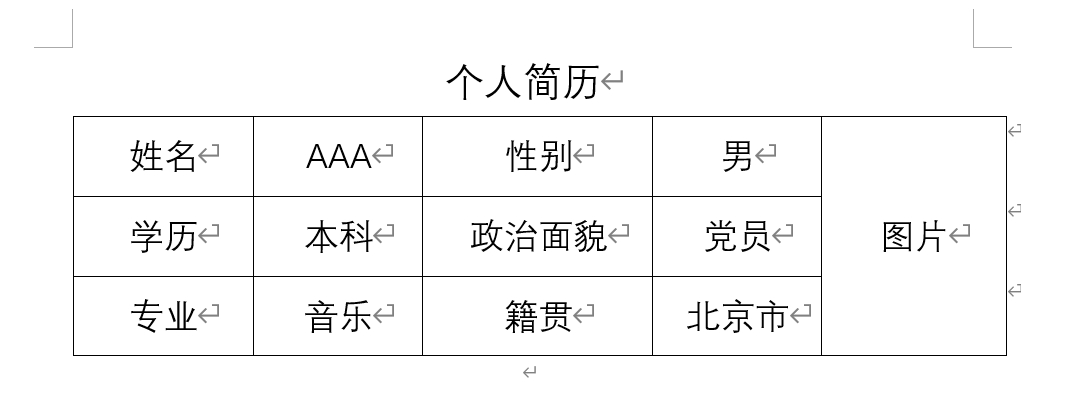
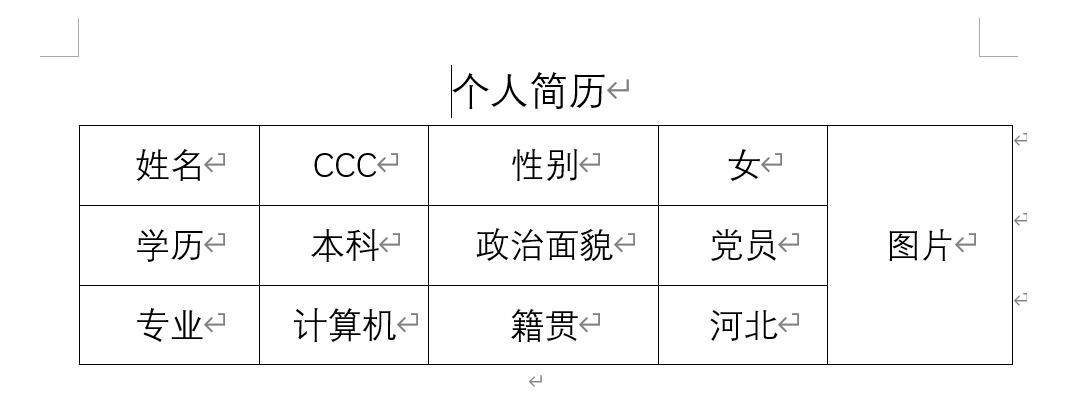
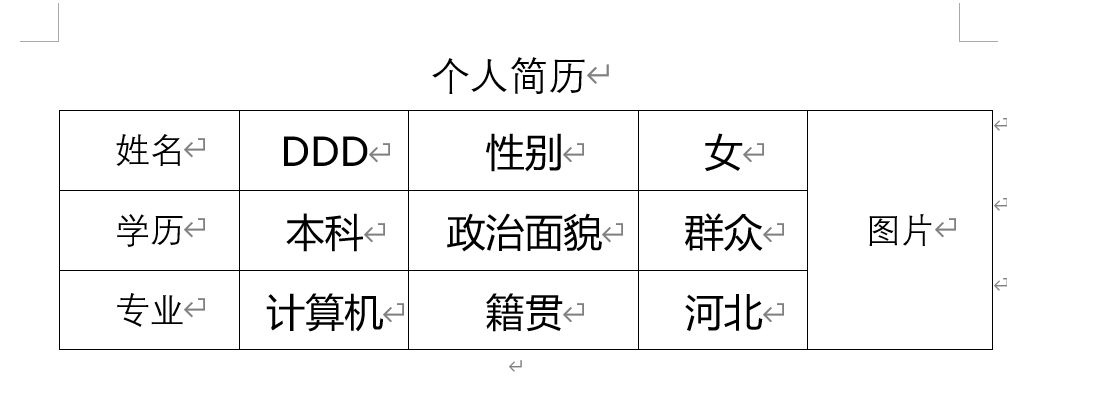
每个文件中表格结构一样,提取内容位置一样,使用超级处理器插件一键提取。
打开一个excel工作簿文件,单击【超级处理器】-【数据汇总】-【提取文档数据】-【按表格提取】,如下图所示:
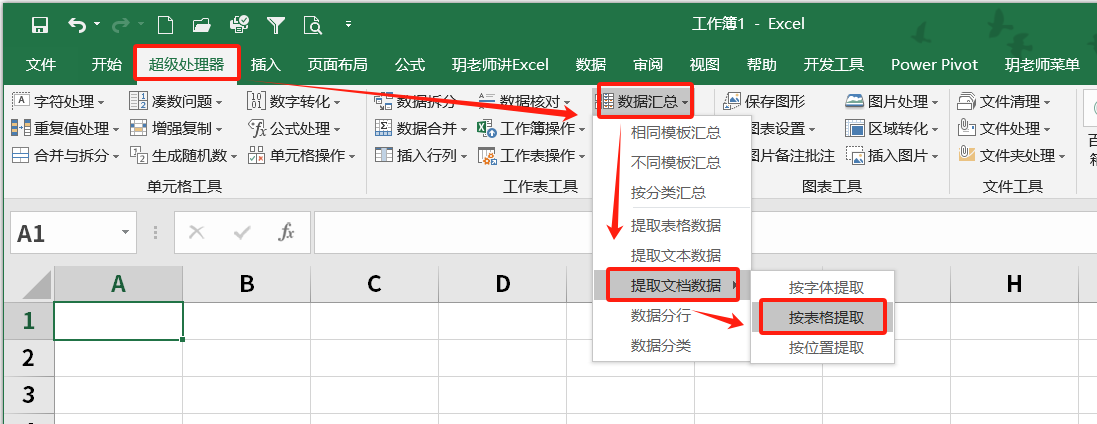
打开提示框,点击【选择文档】,如下图所示:
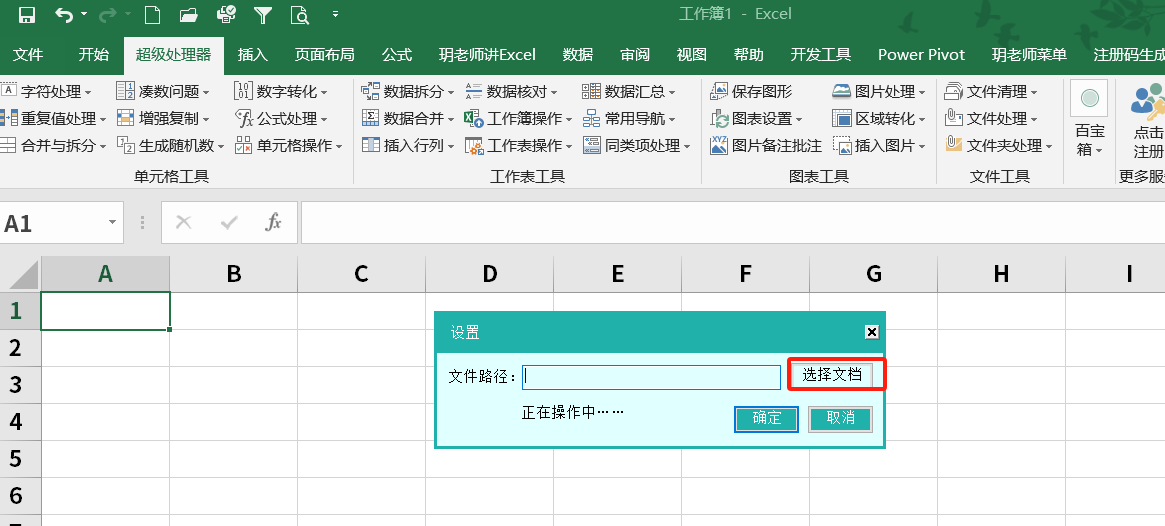
打开对话框,找到文档所在文件夹,选中所有文档,单击【打开】,如下图所示"
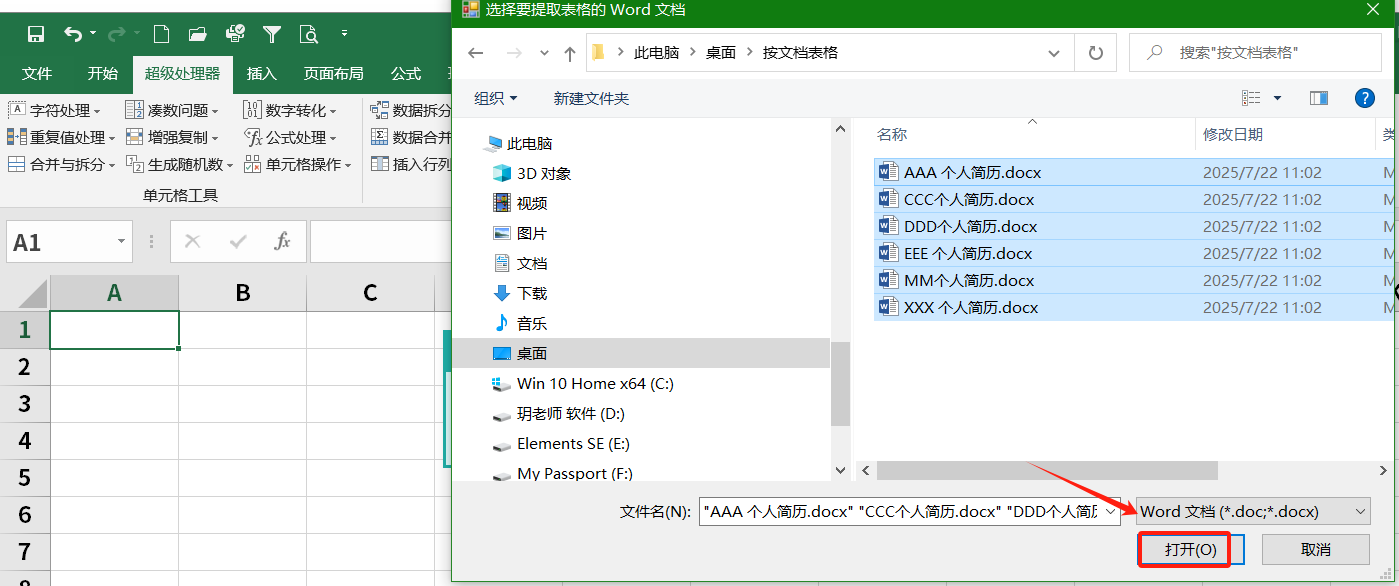
在弹出的提示框中,单击【确定】,如下图所示:
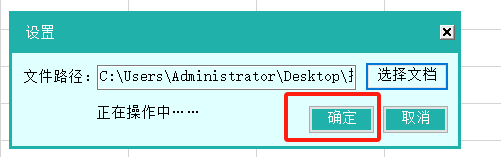
稍等片刻,在弹出的提示框中,选中结果写入的起始单元格,如下图所示:
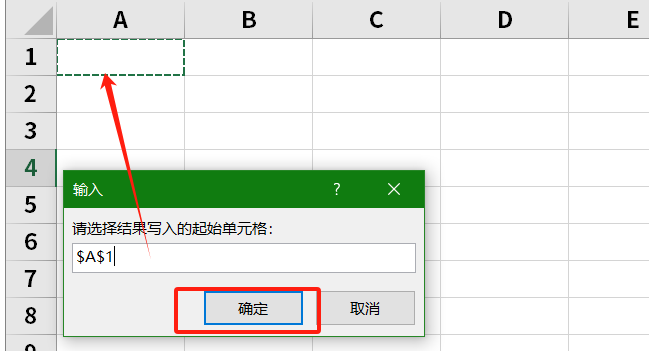
单击【确定】,内容将提取出来,如下图所示:
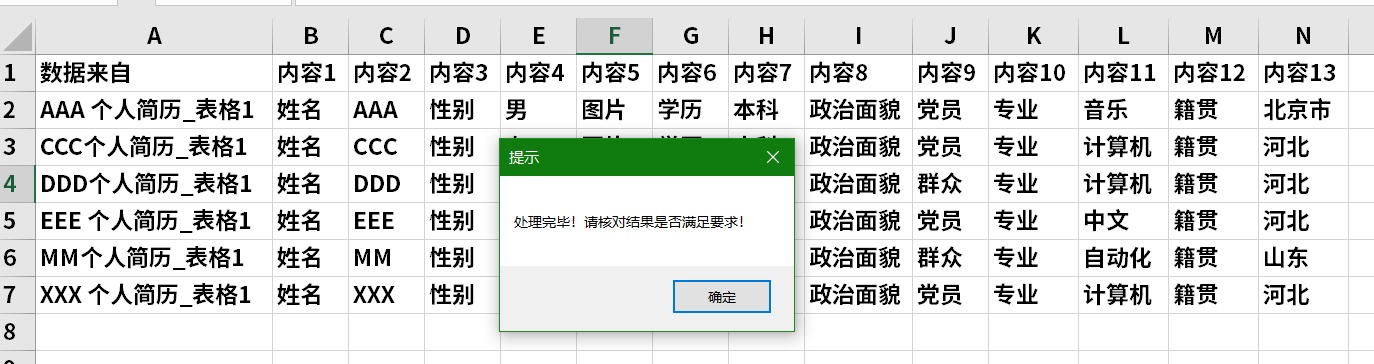 单击【确定】即可。
单击【确定】即可。
A列内容为文件名及表格1,B列为提取:姓名;C列为提取:姓名名字......
最后,把不要的B列,D列等删除,把第一行的内容X,改成对应的标题就可以了。
欢迎关注玥老师讲Excel。